win7系统键盘wasd和方向键调换了怎么办
更新时间:2022-01-20 17:36:07作者:zhong
在电脑上,我们也会遇到键盘上的问题,按键失灵输入不正确之类的问题,最近就有win7系统用户遇到了,就是键盘wasd和方向键调换了,用户也不知道怎么回事,那么win7系统键盘wasd和方向键调换了怎么办呢,下面小编给大家分享解决该问题的方法。
推荐系统:windows7纯净安装版
解决方法:
方法一:
1、下图为键盘的WASD和上下左右按键位置。
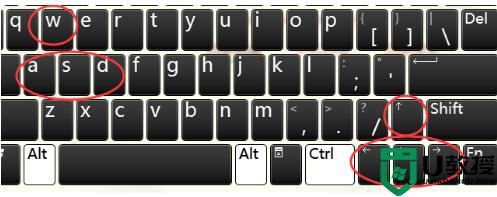
2、找到键盘上的快捷键“FN+W键”,同时按下“FN+W键”即可让WASD和上下左右功能恢复成常规操作。
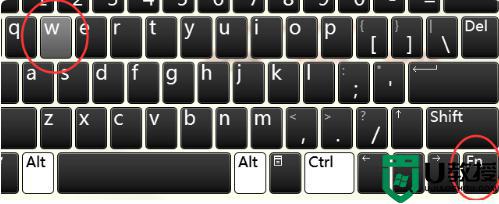
方法二:
1、或者可以直接将键盘的插口从电脑上拔出后重新插入即可恢复原始设定。

2、如果想要再次进行互换,就再次同时按下“FN+W键”即可进行WASD和上下左右的互换。
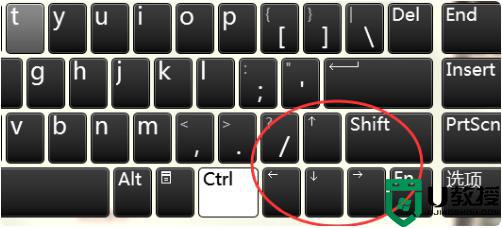
以上就是win7系统键盘wasd和方向键调换了的解决方法,不知道该怎么办的,可以按上面的方法来进行解决。
win7系统键盘wasd和方向键调换了怎么办相关教程
- win7键盘wsad键变成了方向键怎么换回来
- win7和win10双系统切换按哪个键 电脑双系统怎么来回切换
- win7系统键盘失灵怎么办 win7系统键盘失灵解决方法【详解】
- windows7怎么调出软键盘 教你打开win7系统软键盘的两种方法
- 虚拟键盘win7怎么调出来 win7没键盘如何调出虚拟键盘
- win7系统调出虚拟键盘的步骤 win7虚拟键盘怎么打开
- 进入win7后键盘用不了怎么办 win7开机键盘用不了修复方法
- win7鼠标键盘动不了怎么办 win7的鼠标和键盘都动不了修复方法
- 软键盘怎么调出来win7 win7如何调出来软键盘
- win7识别不了usb键盘怎么办 win7usb键盘识别不了的解决教程
- Win11怎么用U盘安装 Win11系统U盘安装教程
- Win10如何删除登录账号 Win10删除登录账号的方法
- win7系统分区教程
- win7共享打印机用户名和密码每次都要输入怎么办
- Win7连接不上网络错误代码651
- Win7防火墙提示“错误3:系统找不到指定路径”的解决措施
热门推荐
win7系统教程推荐
- 1 win7电脑定时开机怎么设置 win7系统设置定时开机方法
- 2 win7玩魔兽争霸3提示内存不足解决方法
- 3 最新可用的win7专业版激活码 win7专业版永久激活码合集2022
- 4 星际争霸win7全屏设置方法 星际争霸如何全屏win7
- 5 星际争霸win7打不开怎么回事 win7星际争霸无法启动如何处理
- 6 win7电脑截屏的快捷键是什么 win7电脑怎样截屏快捷键
- 7 win7怎么更改屏幕亮度 win7改屏幕亮度设置方法
- 8 win7管理员账户被停用怎么办 win7管理员账户被停用如何解决
- 9 win7如何清理c盘空间不影响系统 win7怎么清理c盘空间而不影响正常使用
- 10 win7显示内存不足怎么解决 win7经常显示内存不足怎么办

